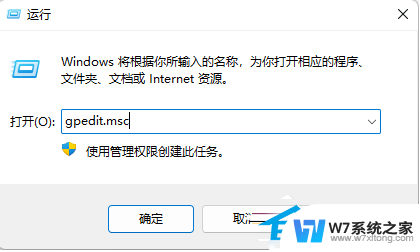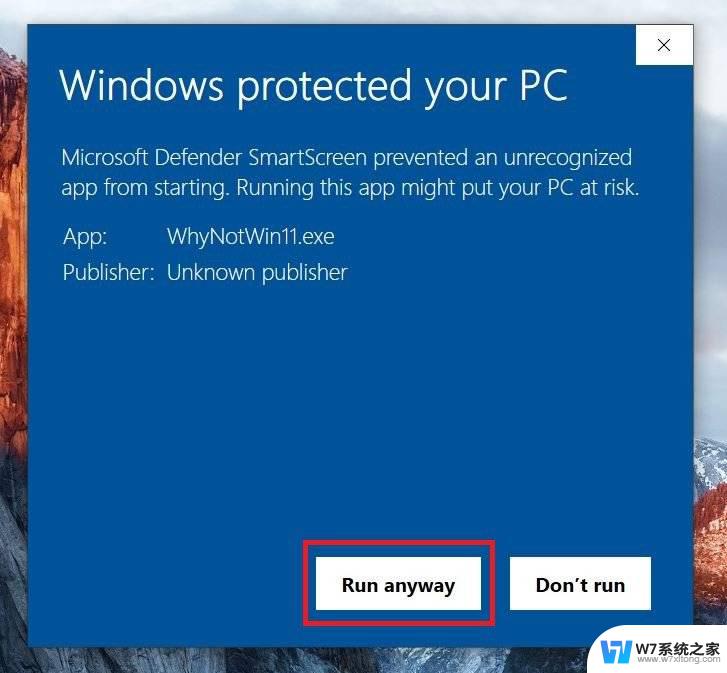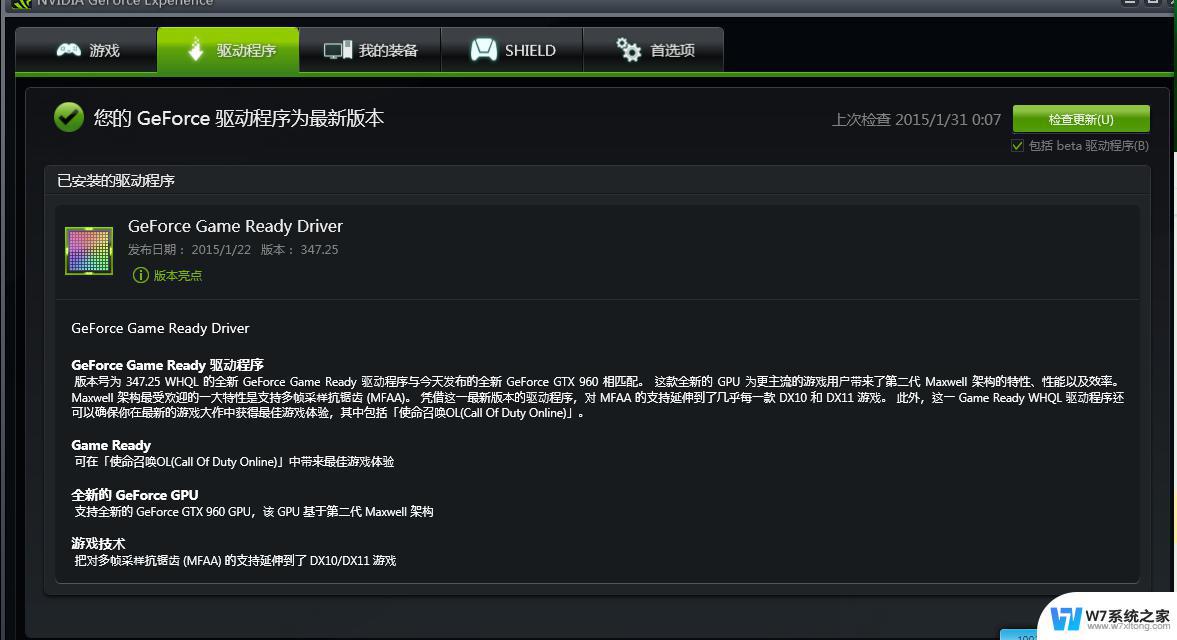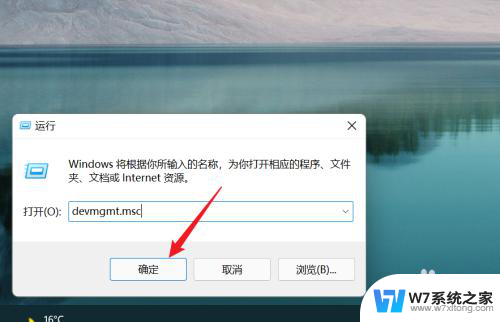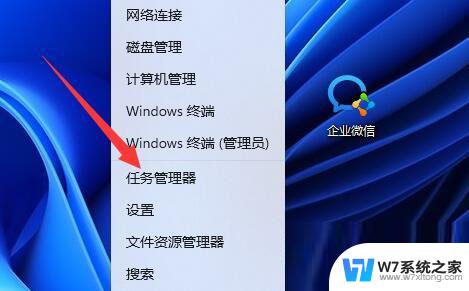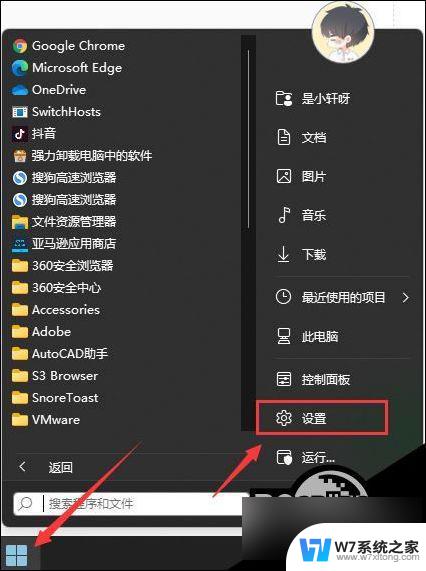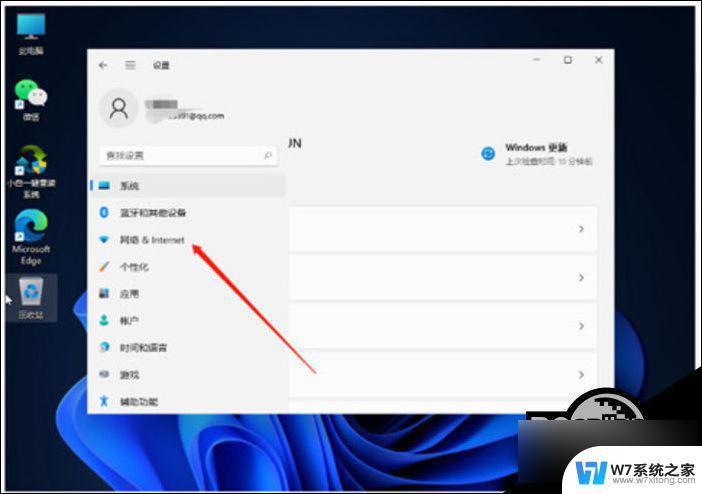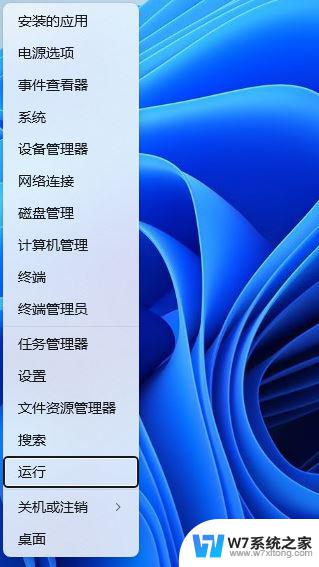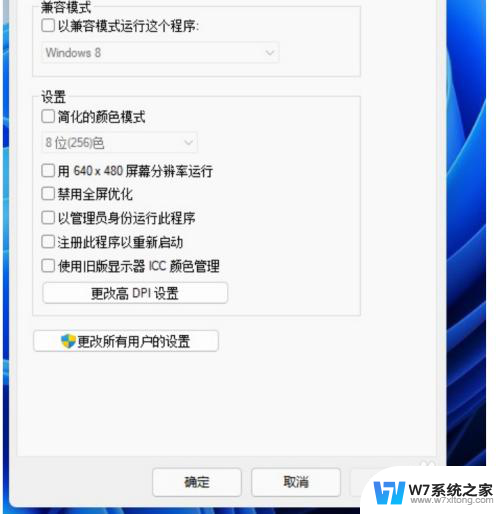win11打开usb网卡 Win11系统网卡驱动更新方法
更新时间:2024-04-09 15:46:17作者:jiang
Win11系统作为最新一代的操作系统,带来了许多新的功能和优化,其中使用USB网卡连接网络是许多用户的常见选择。在使用USB网卡时,有时候会遇到网卡驱动不兼容或者过时的情况,导致无法正常连接网络的问题。为了解决这个问题,我们可以通过更新网卡驱动来解决。接下来我们就来了解一下Win11系统中如何打开USB网卡并更新网卡驱动的方法。
方法如下:
1.win11怎么更新网卡驱动程序?首先我们在任务栏处点击搜索输入”设备管理器“打开页面。
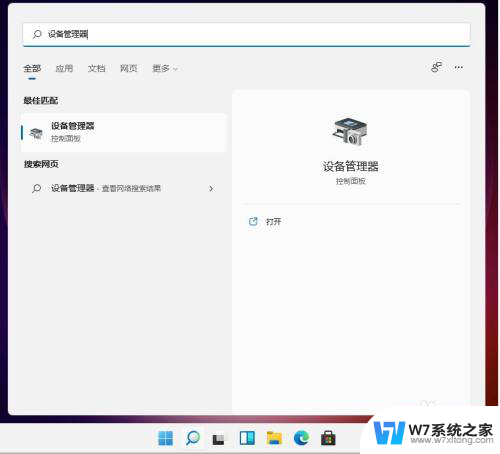
2.进入设备管理器页面后我们点击”网络适配器“。
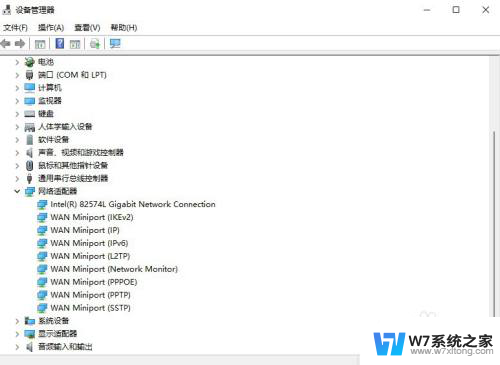
3.此时鼠标右键点击”更新驱动程序“。
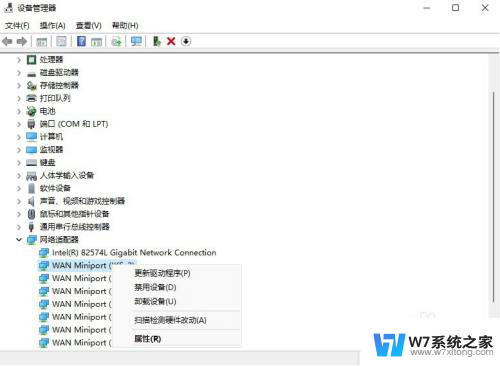
4.然后选择”浏览我的计算机以查找驱动程序软件“。

5.最后我们添加驱动程序后,点击”下一步“即可完成win11更新网卡驱动的操作。
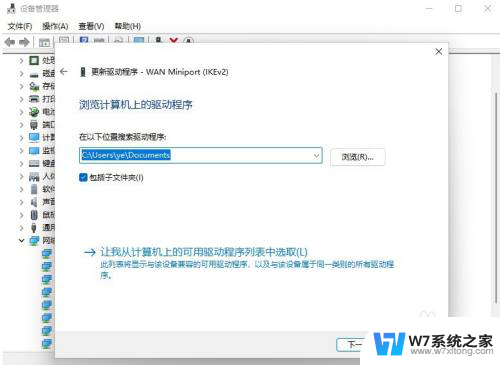
以上就是win11打开usb网卡的全部内容,遇到相同情况的朋友们赶紧参照小编的方法来处理吧,希望能对大家有所帮助。